10. Añadir una imagen
Abriremos de nuevo el ejercicio guardado con el nombre "Camiones".
Añadiremos una imagen a la diapositiva. Para este ejercicio usaremos la imagen "Camion 1.jpg" que tenemos en la "Carpeta de materiales": decárgala en tu ordenador para poder usarla.
- Para insertar la imagen, abriremos el menú Insertar > Imagen > A partir de un archivo.
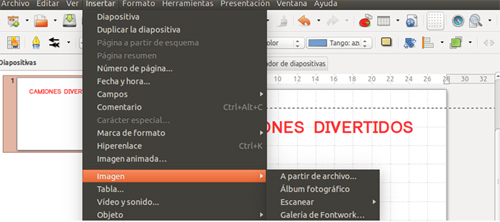
También podemos insertar una imagen a través del icono presente en la barra de dibujo (parte inferior de la ventana).
- Observaremos que la imagen se ha colocado en la diapositiva. Ahora podemos hacer dos cosas:
- Redimensionar la imagen (hacerla más grande o más pequeña). Para ello, pulsaremos con el botón izquierdo del ratón en cualquiera de los nodos presentes alrededor de la imagen y, sin soltar, desplazaremos el cursor. Al soltar el ratón, veremos que la imagen ha cambiado de tamaño.
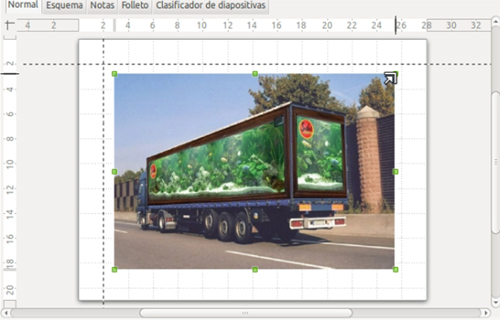
- Cambiar la imagen de posición. Para ello colocaremos el cursor sobre la imagen, pulsaremos con el botón izquierdo y, sin soltar, la situaremos en la parte de la diapositiva que nos interese.

- Redimensionar la imagen (hacerla más grande o más pequeña). Para ello, pulsaremos con el botón izquierdo del ratón en cualquiera de los nodos presentes alrededor de la imagen y, sin soltar, desplazaremos el cursor. Al soltar el ratón, veremos que la imagen ha cambiado de tamaño.
Guarda el documento con el mismo nombre, "Camiones".
Última modificación: Thursday, 20 de August de 2015, 16:38

